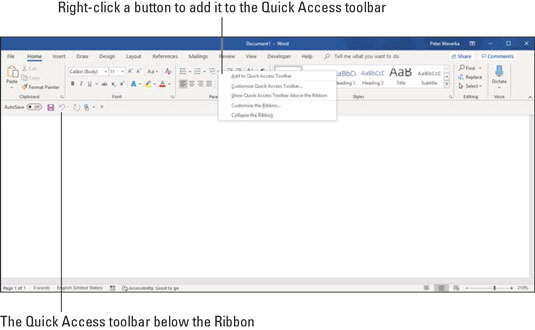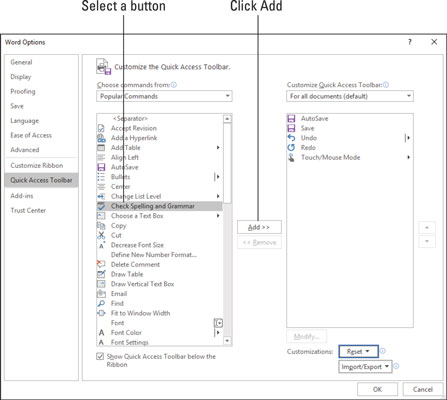Ükskõik kuhu Office 365-s ka ei läheks , näete ekraani vasakus ülanurgas kiirjuurdepääsu tööriistariba. Sellel tööriistaribal on automaatse salvestamise, salvestamise, tagasivõtmise ja uuesti tegemise nupud ning puute-/hiirerežiimi nupp, kui teie arvutil on puuteekraan.
Kuid see, millised nupud kiirjuurdepääsu tööriistaribal kuvatakse, on teie otsustada. Saate panna oma lemmiknupud tööriistaribale, et need käeulatuses hoida. Ja kui kiirjuurdepääsu tööriistariba muutub liiga suureks, saate selle liigutada lindi alla, nagu näidatud. Nuppude lisamine kiirjuurdepääsu tööriistaribale ja nuppude eemaldamine on, mul on hea meel teatada, käkitegu. Ja tööriistariba lindi all liigutamine on sama lihtne kui pirukas.
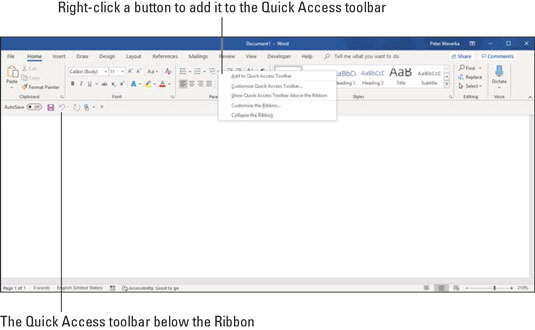
Lihtsalt paremklõpsates saate kiirpääsu tööriistaribale nupu lisada.
Kuidas lisada kiirjuurdepääsu tööriistaribale nuppe
Kasutage kiirjuurdepääsu tööriistaribale nuppude lisamiseks ühte järgmistest meetoditest.
- Paremklõpsake nuppu, mida soovite tööriistaribal näha, ja valige kiirmenüüst Lisa kiirjuurdepääsu tööriistaribale. Saate lisada kõik rühma käsud kiirjuurdepääsu tööriistaribale, paremklõpsates rühma nimel ja valides Lisa kiirjuurdepääsu tööriistaribale.
- Klõpsake nuppu Kohanda kiirjuurdepääsu tööriistariba (asub kiirjuurdepääsu tööriistaribast paremal) ja valige ripploendist nupp. Loend pakub nuppe, mida Office’i tegijad peavad kõige tõenäolisemalt kiirjuurdepääsu tööriistaribale paigutatuks.
- Vahekaardil Fail valige Suvandid ja minge dialoogiboksis Valikud kiirjuurdepääsu tööriistariba kategooriasse (või paremklõpsake mis tahes nuppu või vahekaarti ja valige kiirmenüüst Kohanda kiirpääsu tööriistariba). Näete dialoogiboksi Suvandid kiirpääsu tööriistariba kategooriat, nagu näidatud. Valige ripploendist Vali käsud alates selle nupu nimi, mille soovite kiirjuurdepääsu tööriistaribale lisada. Seejärel klõpsake nuppu Lisa.
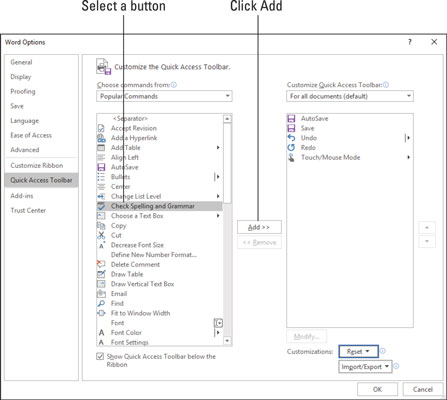
Kiire juurdepääsu tööriistariba nuppude lisamine, eemaldamine ja ümberkorraldamine dialoogiboksis Valikud.
Kiirjuurdepääsu tööriistariba algsete nuppude taastamiseks klõpsake dialoogiboksis Valikud nuppu Lähtesta ja valige ripploendist Lähtesta ainult kiirjuurdepääsu tööriistariba. Kui teete valiku Lähtesta kõik kohandused, lähtestatakse nii lindi kohandused kui ka kiirpääsu tööriistariba kohandused.
Kuidas muuta kiirpääsu tööriistariba nuppude järjekorda
Kiirjuurdepääsu tööriistaribal nuppude järjekorra muutmiseks järgige neid samme.
Klõpsake nuppu Kohanda kiirjuurdepääsu tööriistariba ja valige ripploendist Rohkem käske.
Kuvatakse dialoogiboksi Suvandid kiirjuurdepääsu tööriistariba kategooria. Selle dialoogiboksi saate ka avada, paremklõpsates mis tahes nuppu või vahekaarti ja valides kiirpääsu tööriistariba kohandamise.
Valige dialoogiboksi paremal küljel oleva nupu nimi ja klõpsake nuppu Liiguta üles või Liigu alla.
Need nooleklahvid asuvad dialoogiboksi paremal küljel.
Korrake sammu 2, kuni nupud on õiges järjekorras.
Klõpsake nuppu OK.
Kuidas eemaldada nuppe kiirjuurdepääsu tööriistaribalt
Kasutage kiirjuurdepääsu tööriistaribalt nuppude eemaldamiseks ühte järgmistest meetoditest.
- Paremklõpsake nuppu ja valige kiirmenüüst Eemalda kiirjuurdepääsu tööriistaribalt.
- Paremklõpsake mis tahes nuppu või vahekaarti ja valige Kohanda kiirjuurdepääsu tööriistariba. Näete dialoogiboksi Suvandid kiirjuurdepääsu tööriistariba kategooriat. Valige dialoogiboksi paremal küljel nupp, mille soovite eemaldada, ja klõpsake nuppu Eemalda.
Kõigi kiirjuurdepääsu tööriistaribale pandud nuppude eemaldamiseks võite klõpsata dialoogiboksis Valikud nuppu Lähtesta.
Kiirpääsu tööriistariba asetamine lindi kohale või alla
Lint jookseb mööda ekraani ülaosa, kus asuvad vahelehed ja nupud. Kui teie kiirjuurdepääsu tööriistaribal on palju nuppe, kaaluge selle paigutamist lindi alla, mitte selle kohale. Kiirpääsu tööriistariba paigutamiseks lindi kohale või alla järgige neid juhiseid.
- Kiirjuurdepääsu tööriistariba lindi all: paremklõpsake tööriistaribal ja valige kiirmenüüst käsk Kuva kiirjuurdepääsu tööriistariba lindi all.
- Kiirjuurdepääsu tööriistariba lindi kohal: paremklõpsake tööriistaribal ja valige kiirmenüüst Kuva kiirpääsu tööriistariba lindi kohal.
Dialoogiboksis Valikud on märkeruut nimega Kuva kiirjuurdepääsu tööriistariba lindi all. Saate märkida ka selle märkeruudu, et liigutada tööriistariba lindi alla.